Situatie
Codul de eroare 0xc0000409 apare de obicei în timpul încercării de a lansa un program sau o aplicație. Poate fi critic și este de obicei declanșat de instalarea incorectă sau eșuată a unei aplicații, intrări incorecte din registry și fișiere corupte. Cu toate acestea, ar putea exista și alte motive care declanșează această eroare.
Pentru a remedia eroarea excepție software necunoscută 0xc0000409 pe PC Windows 10/11, urmați acești pași:
- Rulați System File Checker
- Utilizați Instrumentul de reparare .NET Framework
- Rulați Check Disk
- Dezinstalați și reinstalați software-ul care dă această eroare
- Depanați în starea de pornire curată
- Restaurare sistem până la un punct înainte de a începe problema.
Solutie
1] Rulați System File Checker
După cum sa menționat, fișierele de sistem corupte pot provoca eroarea excepției software necunoscută 0xc0000409. Rularea unei scanări SFC va scana și repara aceste fișiere. Iată cum puteți rula SFC:
- Faceți click pe tasta Windows și căutați Command Prompt.
- Faceți click pe Run as Administrator.
- Tastați următoarea comandă și apăsați Enter: sfc/scannow
- Reporniți dispozitivul odată ce ați terminat și verificați dacă codul de eroare este remediat.
2] Utilizați Instrumentul de reparare a .NET Framework
.NET Framework permite construirea și rularea aplicațiilor pe Windows. Problemele de instalare și actualizare cu cadrul pot provoca, de asemenea, eroarea 0xc0000409 pe computerul cu Windows 11/10. Rulați instrumentul .NET Framework Repair și verificați dacă remediază eroarea.
3] Rulați Check Disk
CHKDSK este un utilitar Windows care scanează și repară erorile de sistem. De asemenea, verifică dacă vreo parte a hard disk-ului este coruptă, ceea ce poate cauza această problemă. Iată cum puteți rula o scanare CHKDSK:
- Faceți click pe Start, căutați Command Prompt și faceți click pe Run as Administrator.
- Tastați următoarea comandă și apăsați Enter.
CHKDSK C:/f/r/x - Comanda nu va începe să ruleze, deoarece unitatea rădăcină a dispozitivului este în uz. Cu toate acestea, vă va cere să începeți scanarea când reporniți computerul.
- Tastați Y, apăsați Enter și apoi reporniți Windows. Comanda CHKDSK va începe să ruleze acum. Așteptați finalizarea procedurii,apoi porniți dispozitivul și verificați dacă eroarea este rezolvată.
4] Dezinstalați și reinstalați software-ul care dă această eroare
Dacă încă vă confruntați cu eroarea 0xc0000409, este posibil să fie din cauza unor erori din fișierele de aplicații corespunzătoare. Pentru a remedia acest lucru, reinstalați aplicația și verificați dacă problema este remediată.
5] Depanați în starea de pornire curată
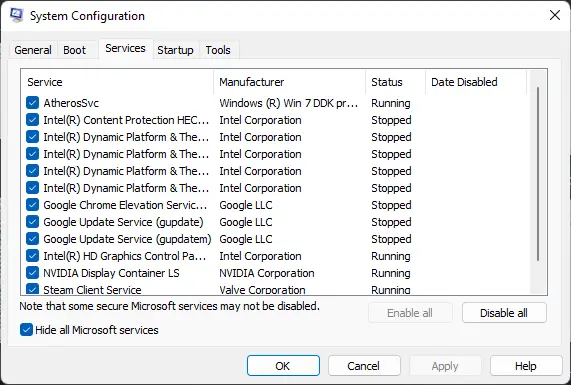
Aplicațiile terțe instalate pe dispozitivul dvs. pot fi responsabile pentru codul de eroare 0xc0000409. Efectuați o pornire curată a computerului pentru a restricționa toate aplicațiile terțe. Iată cum o poți face:
- Apăsați tasta Windows + R pentru a deschide caseta de dialog Run.
- Tastați msconfig și apăsați Enter.
- Navigați la fila General și bifați opțiunea de pornire selectivă și opțiunea de încărcare a serviciilor de sistem de sub aceasta.
- Navigați la fila Servicii și bifați opțiunea Ascunde toate serviciile Microsoft.
- Faceți click pe Dezactivați totul în colțul din dreapta jos și apăsați pe Aplicare, apoi pe Ok pentru a salva modificările.
- Dacă eroarea nu apare în starea de pornire curată, poate fi necesar să activați manual un proces după altul și să vedeți cine este vinovatul. După ce l-ați identificat, dezactivați sau dezinstalați software-ul.
6] Restaurare sistem până la un punct înainte de a începe problema
În cazul unei erori de instalare sau al coruperii datelor, System Restore poate face dispozitivul să funcționeze fără a reinstala sistemul de operare. Procedând astfel, mediul Windows va repara prin instalarea fișierelor și setărilor salvate în punctul de restaurare. Iată cum puteți efectua o restaurare a sistemului. Rețineți că acest lucru se poate face numai dacă ați creat mai devreme un punct de restaurare a sistemului.

Leave A Comment?